Signaalivideopuhelujen tallentaminen Windowsissa/Androidissa/Macissa/iOS:ssä
Signal-sovellus tarjoaa turvallisen paikan lähettää viestejä tai videopuheluita muille ihmisille. Ja monet ihmiset haluavat äänittää signaalin videopuhelun pelastaaksesi nuo ikimuistoiset hetket. Vaikka videopuhelun tallentamista varten ei ole sisäänrakennettua tallenninta, sovellus keskittyy yksityisyyteen. Signaaliprotokolla tarjoaa jopa salattuja viestejä ja videopuheluita, joita kukaan ei voi nähdä tai lukea. Ennen nauhoittamista saatat kysyä, onko mahdollista nauhoittaa signaalivideopuheluita. Jos haluat nauhoittaa videopuhelun, kokeile tässä viestissä suositeltuja sovelluksia tallentaaksesi ikimuistoisia viestejä ja puheluita ystäviltäsi tai perheeltäsi.
Opasluettelo
Osa 1: Käytä AnyRecia signaalivideopuheluiden tallentamiseen kaikilla laitteilla Osa 2: Käytä puhelintallenninta signaalivideopuheluiden tallentamiseen Osa 3: Lailliset ja eettiset näkökohdat signaalivideopuheluita tallennettaessa Osa 4: Usein kysytyt kysymykset signaalivideopuheluiden tallentamisestaOsa 1: Käytä AnyRecia signaalivideopuheluiden tallentamiseen kaikilla laitteilla
Signal-sovellus voidaan asentaa useisiin laitteisiin, mukaan lukien Android, Windows, macOS, Linux ja iOS. Tämä tarkoittaa, että sinun on löydettävä ratkaisu signaalivideopuheluiden kaappaamiseen missä tahansa. Onneksi, AnyRec Screen Recorder on suunniteltu tähän tarkoitukseen, ja se ei vain kaappaa näytöllä olevia puheluita, vaan se voi myös tallentaa ne haluamallasi tavalla. Voit määrittää sen koko näytön tallennukseen, mutta siinä on myös muokattavissa oleva vaihtoehto halutun alueen tallentamiseen. Toisaalta tallentimessa on edistyneitä lähtöasetuksia, joilla muokataan videomuotoa, laatua ja kuvanopeutta videon tallentamiseksi parhaalla laadulla.

Kevyt työkalu toimintojen, kuten signaalivideopuheluiden, webinaarien jne., tallentamiseen.
Ota käyttöön videoiden kaappaaminen 4K-resoluutiolla 60 FPS:n nopeudella ilman viivettä.
Sisäänrakennettu kuvakaappaustoiminto, jota voidaan käyttää tallennusistunnon aikana.
Muokkaa tallennettuja videopuheluita, kuten pakkaamista, leikkaamista, muuntamista jne.
Suojattu lataus
Suojattu lataus
Vaihe 1.Lataa AnyRec Screen Recorder ja suorita sovellus napsauttamalla "Video Recorder" -painiketta. Voit myös napsauttaa "Webcam Recorder" -painiketta tallentaaksesi kasvot.
Suojattu lataus
Suojattu lataus
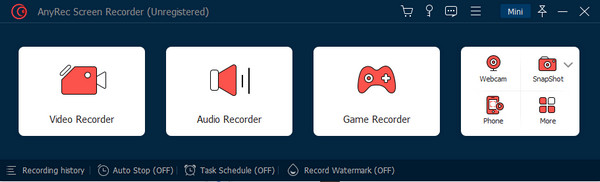
Vaihe 2.Mukauta asetuksia, kuten kaapattavan näytön aluetta, järjestelmän ääntä ja mikrofonia äänien tallentamista varten. Napsauta "OK" -painiketta tallentaaksesi kaikki muutokset.
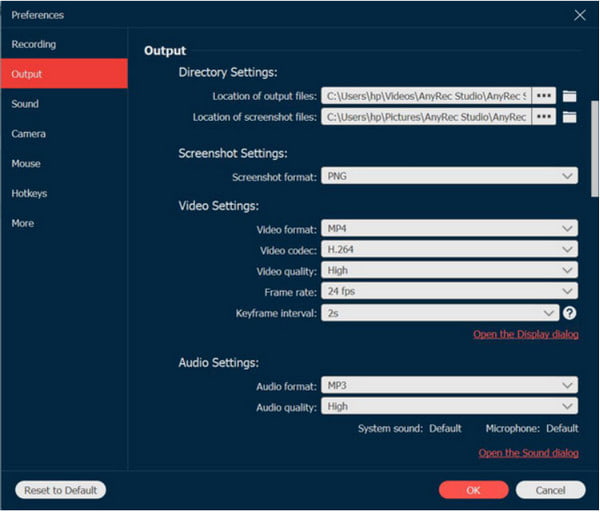
Vaihe 3.Aloita tallennus napsauttamalla "REC"-painiketta. Widget-valikko sisältää kaikki videopuhelun tallennuksen säätimet. Napsauta "Stop"-painiketta lopettaaksesi nauhoituksen.
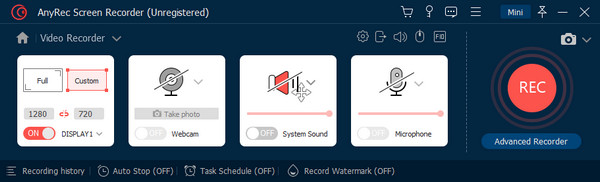
Vaihe 4.Ikkuna näyttää tallennetun videon esikatselun. Käytä sisäänrakennettua "Video Trimmeria" poistaaksesi ei-toivotut osat pidikkeestä. Napsauta sitten "Vie" -painiketta tallentaaksesi videon.
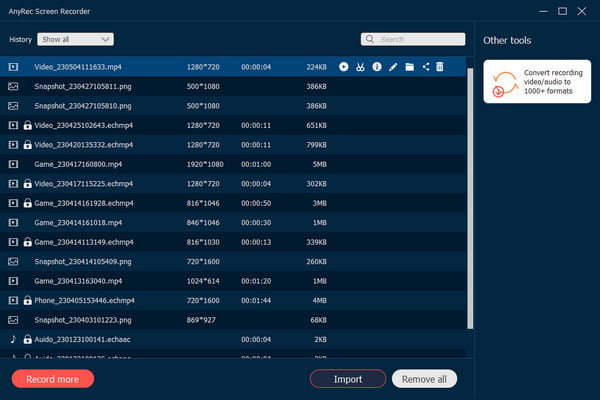
Suojattu lataus
Suojattu lataus
Osa 2: Käytä puhelintallenninta signaalivideopuheluiden tallentamiseen
Voit tallentaa Signal-videopuheluita puhelimellasi Androidin ja iPhonen sisäänrakennetun näytön tallentimen avulla. Android-laitteet ovat monipuolisempia kuin iOS ja näytön tallennus Motorola, Huawei, tai muita Android-puhelimia ei jaeta jokaiselle versiolle. Tässä osassa voit myös oppia tallentamaan ne. Vaikka iOS:llä on toiminto vanhemmissa ja uudemmissa versioissa, mikä tarjoaa käyttömukavuutta käyttäjille. Silti voit oppia tästä osasta parhaan tavan siepata signaalipuhelut oletusarvoisesti ja vaihtoehtoisia ratkaisuja.
Tallenna signaalivideopuhelu Androidilla:
Vaihe 1.Käytä puhelimen sisäänrakennettua näytön tallenninta, jos sinulla on Android 11 tai uudempi. Avaa ilmoituspaneeli pyyhkäisemällä alas näytön yläkulmasta. Pyyhkäise vasemmalle nähdäksesi toisen toiminnon osan.
Vaihe 2.Jos et löydä tallenninta, napauta "Muokkaa"-painiketta ja valitse se luettelosta. Kun olet lisännyt sen pääpaneeliin, avaa Signaali-sovellus ja aloita puhelu. Napauta "Käynnistä" puhelimen näytön tallentamiseen videokeskustelun tallentamiseksi. Pyyhkäise alas ja napauta ilmoitusta lopettaaksesi tallennus.
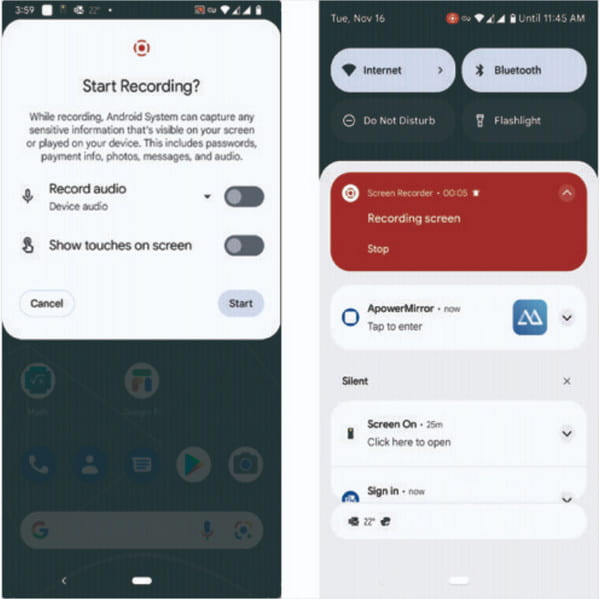
Kaappaa signaalivideopuhelu iOS-laitteilla:
Vaihe 1.Avaa asetukset ja etsi "Ohjauskeskus"-valikko. Napauta "Näytön tallennus" -vaihtoehdon "Lisää" -painiketta. Avaa sitten puhelimen ohjauskeskus ja aloita tallennus napauttamalla "Tallenna" -painiketta.
Vaihe 2.Kolmen sekunnin lähtölaskennan jälkeen jatka toimintaa Signal-sovelluksessa. Voit lopettaa tallennuksen napauttamalla "Ohjauskeskus" ja "Punainen" -painiketta. Tallennettu leike on "Photos"-sovelluksessa.
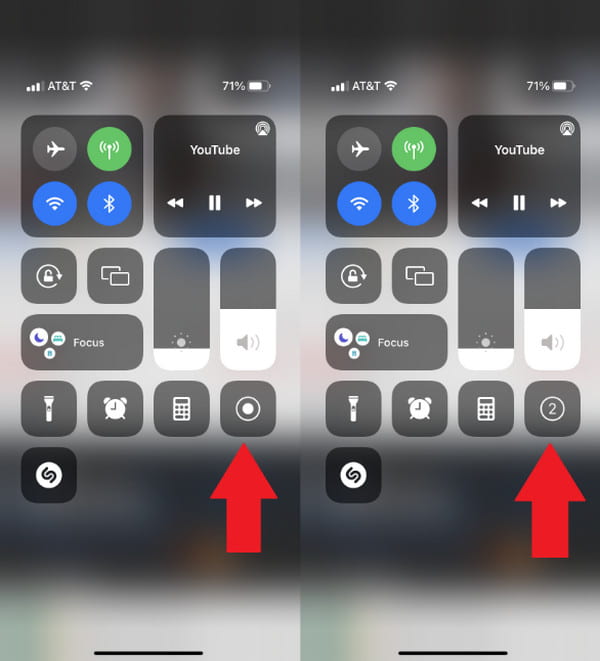
Osa 3: Lailliset ja eettiset näkökohdat signaalivideopuheluita tallennettaessa
Koska Signal on suunniteltu pitämään sinut turvassa, videopuhelun tai viestin tallentaminen ei kuulu sen suojan piiriin. Joten on sinun päätettävissäsi, kuinka haluat varmistaa saapuvien ja lähtevien puhelujen turvallisuuden puhelun tallennussovellus. Lisäksi signaalivideopuhelua nauhoitettaessa on otettava huomioon joitain asioita suojataksesi omaa ja vastaanottajasi yksityisyyttä.
1. Pyydä vastaanottajalta suostumus ennen videopuhelun nauhoittamista. Koska olette molemmat suojatussa sovelluksessa, on vain eettistä pyytää heiltä lupa keskustelun kaappaamiseen. Voit yhtä hyvin kertoa heille tallennuksen tarkoituksesta luodaksesi mukavan ilmapiirin.
2. Yksityispuhelun suojaaminen tarkoittaa, että et halua kenenkään kuulevan keskusteluasi. Tallennettua videopuhelua kannattaa siis vain olla jakamatta muiden kanssa, etenkään sosiaalisessa mediassa. Älä myöskään ylitä rajaa tai riko vastaanottajan luottamusta jakamalla keskustelua muiden ihmisten kanssa ilman heidän lupaansa.
3. Pidä tiedot yksityisinä, jos videopuhelu nauhoitetaan. Varmista, ettet sisällytä tietoja, kuten osoitettasi, korttitietojasi tai muita tärkeitä tietoja. Nämä tiedot voidaan lähettää välttämättä salattujen viestien kautta.
Osa 4: Usein kysytyt kysymykset signaalivideopuheluiden tallentamisesta
-
Kuinka soittaa videopuhelu Signal-sovelluksessa?
Avaa sovellus ja valitse henkilö, jolle haluat soittaa. Voit lisätä uuden yhteystiedon painamalla kynäkuvaketta oikeassa yläkulmassa. Napauta sitten Kamera oikeasta yläkulmasta. Kun vastaanottaja hyväksyy puhelun, voit vaihtaa etu- ja takakameran välillä napauttamalla kaksoisnuolikuvaketta.
-
Onko signaalivideopuheluille aikarajaa?
Ei. Signaalivideopuhelut on asetettu rajoittamattomaksi. Joten jos haluat pitää yhteyttä kumppaniisi 24/7, sovellus sallii sen. Sinun on kuitenkin ehkä otettava huomioon matkapuhelinoperaattorisi datarajoitus tai Internet-palveluntarjoaja.
-
Mikä on signaalin käytön tärkein etu videopuheluihin ja viesteihin?
Sovelluksessa on päästä päähän -salaus kaiken lähetetyn ja vastaanotetun sisällön suojaamiseksi. Tämä tarkoittaa, että jos joku haluaa seurata Internetin käyttöäsi, hän ei voi käyttää sovelluksen tietoja. Jos Signalissa on haittapuoli, se on lyhyt käyttö tai sitä ei tunneta laajalti.
Johtopäätös
Signaali videopuhelut ja viestit salataan, mikä suojaa niitä hakkeroitumiselta. Vaikka se keskittyy turvallisuuteen, voit silti tallentaa videopuheluita, jos vastaanotin sen sallii. AnyRec Screen Recorder on myös erinomainen vaihtoehto laadukkaille videoille, kun hän on oppinut nauhoittamaan signaalivideopuheluita iPhonella ja Androidilla sisäänrakennetuilla tallentimilla. Lataa ohjelmisto viralliselta verkkosivustolta nähdäksesi muut tarjoukset.
Suojattu lataus
Suojattu lataus
